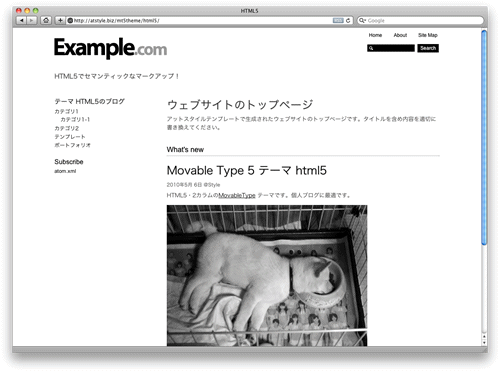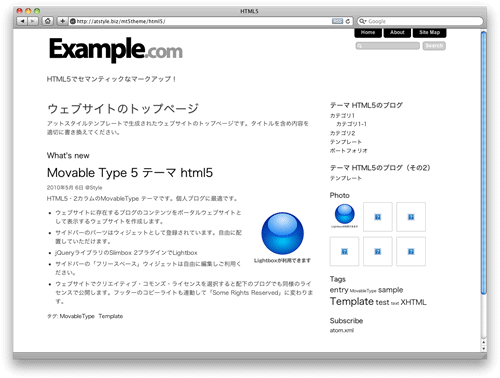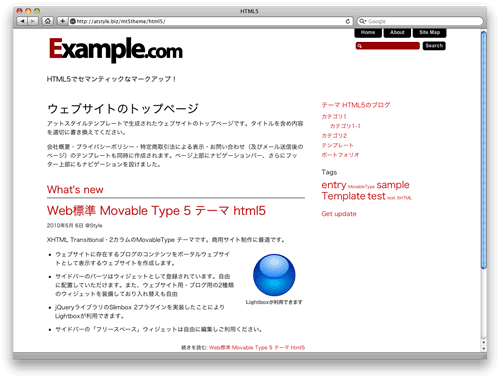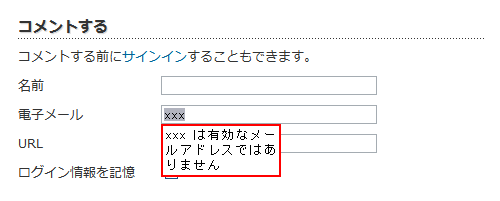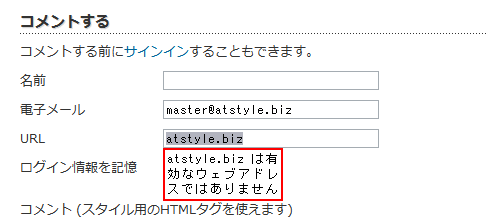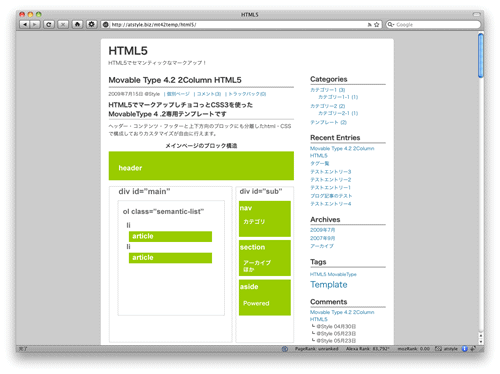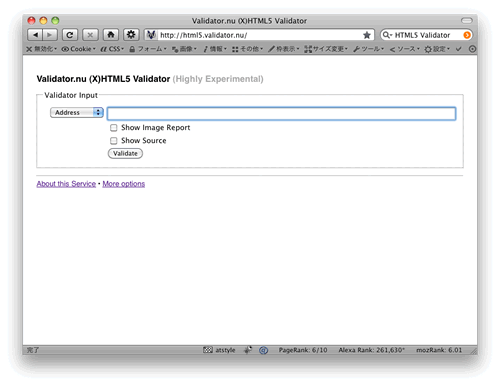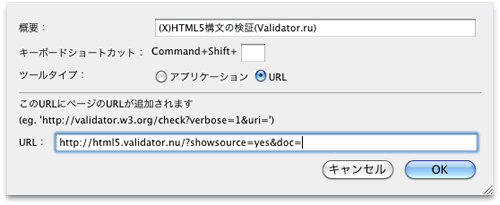極力装飾を入れずミニマルに徹底した。パイプやパンくず等CSSで表現できるものには画像を利用していない。前回お知らせした時には右サイドバーだったが、どうしてもバランスがとれない。左サイドバーに変更して、なんとか落ち着いた。
上部と下部のナビゲーションにはシークレットタグを用いてウェブページを追加することができる。現在ブログをひとつだけ作成しているが複数のブログで運営できる。
ウィジェットは以下のとおり
ウィジェットテンプレート
- OpenID対応
- カテゴリ
- クリエイティブコモンズ
- サイドバー フリーボックス
- タグクラウド
- フィード
- フォト
- ページリスト
- 最近のコメント
- 最近のトラックバック
「フォト」「最近のコメント」「最近のトラックバック」はウェブサイトのメインページとブログのメインページのみに表示できる。「ページリスト」は上部と下部のナビゲーションに追加した以外のウェブページを表示する。